Как ИТ-специалист, один из лучших способов узнать, какая вкладка Chrome использует больше всего памяти, — просто щелкнуть правой кнопкой мыши вкладку и выбрать «Проверить». Это откроет панель инструментов разработчика и покажет использование памяти на вкладке. Если вы видите много зеленого, это означает, что вкладка использует много памяти.
отключить уведомления календарь Google
Вы хотите узнать, какая вкладка Chrome использует больше всего памяти на вашем компьютере с Windows? Chrome печально известен тем, что занимает много системных ресурсов. На самом деле, если у вас открыто несколько вкладок в Chrome и вы смотрите в диспетчере задач, он может показать вам 100% использование ОЗУ, ЦП или диска в Хроме.
Чтобы решить эту проблему, Google постоянно внедряет новые функции. Недавно он представил две такие экспериментальные функции, известные как Режим энергосбережения и Режим экономии памяти оптимизировать браузер для использования меньшего количества батареи и оперативной памяти на ноутбуках, планшетах и других устройствах с батарейным питанием.

Однако, несмотря на эти функции, иногда становится важным закрыть вкладки вручную, чтобы освободить системные ресурсы. Но остается вопрос - как узнать, какая вкладка использует больше всего памяти, так что вы можете закрыть эти вкладки и восстановить системные ресурсы? Что ж, этот пост расскажет вам, как идентифицировать такие вкладки.
Как узнать, какая вкладка Chrome использует больше всего памяти?
Когда вы устанавливаете много расширений в Chrome или у вас неправильно настроены настройки браузера, использование ресурсов обычно увеличивается. Определение правильных вкладок, которые на самом деле тратят память, может помочь вам отключить их и повысить производительность системы. Диспетчер задач Windows это ценный инструмент, позволяющий узнать процент системных ресурсов, занятых различными процессами Chrome. Однако он показывает только несколько записей процесса Chrome.exe и не сообщает, какой процесс принадлежит какой вкладке в Google Chrome.
В этом посте мы расскажем вам, как определить вкладки с высоким использованием памяти используя следующие 2 метода:
- Использование встроенного диспетчера задач Chrome
- Использование диагностических данных системы Chrome
Давайте посмотрим на это подробно.
1] Используйте диспетчер задач Chrome, чтобы определить вкладки с высоким потреблением ресурсов.
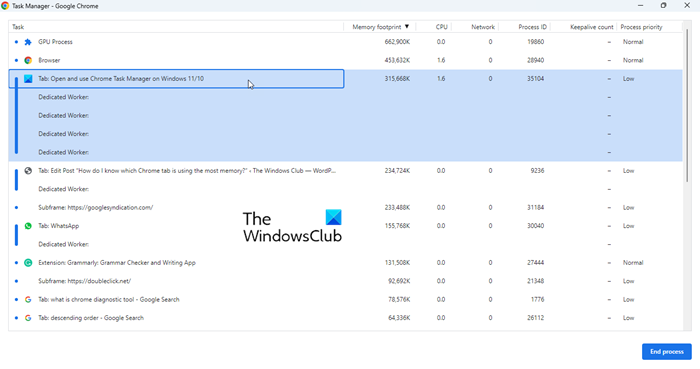
переместить аутентификатор Microsoft на новый телефон
Google Chrome поставляется с собственным диспетчером задач. . Он позволяет узнать, какие веб-страницы или расширения истощают ваши ресурсы, и позволяет закрыть связанные с ними процессы. Чтобы открыть диспетчер задач в Google Chrome, нажмите Меню > Дополнительные инструменты > Диспетчер задач или просто нажмите Shift+Esc на вашей клавиатуре.
В окне диспетчера задач, которое открывается по умолчанию, будет отображаться следующая информация:
- Задача : в этом столбце перечислены все процессы, запущенные в данный момент в вашем браузере Chrome, включая процессы, связанные с контентом с ускорением на графическом процессоре, открытыми вкладками (или веб-страницами), расширениями и другими процессами системного уровня, такими как сетевое и служебное аудио.
- Память : В этом столбце показано, сколько оперативной памяти используется каждым процессом.
- Процессор : в этом столбце показано, какой процент ресурсов ЦП потребляется отдельными процессами.
- Сеть : в этом столбце показано, сколько данных используется/передается каждым процессом. Например, для вкладок с потоковым аудио или видео будет отображаться скорость загрузки данных.
- Идентификатор процесса : В этом столбце перечислены уникальные идентификаторы, присвоенные каждому процессу вашей системой.
Помимо этой информации по умолчанию, вы можете просмотреть дополнительную информацию, такую как профиль, процессорное время, кеш изображений, кеш CSS, приоритет процесса и т. д. щелкнув правой кнопкой мыши в любом месте окна диспетчера задач.
Теперь давайте приступим к делу, чтобы узнать, какая вкладка Chrome использует больше всего памяти, вы можете отсортировать список процессов по объему памяти столбец. Это переместит вкладку с наибольшим потреблением памяти на первое место. Выберите строку со списком вкладок (оставьте самые верхние строки с системными процессами), а затем нажмите кнопку Завершить процесс кнопку в правом нижнем углу, чтобы закрыть вкладку и освободить системную память.
Читайте также: Как остановить запуск нескольких процессов Chrome в диспетчере задач.
2] Используйте диагностические данные системы Chrome, чтобы определить вкладки с высоким использованием ресурсов.
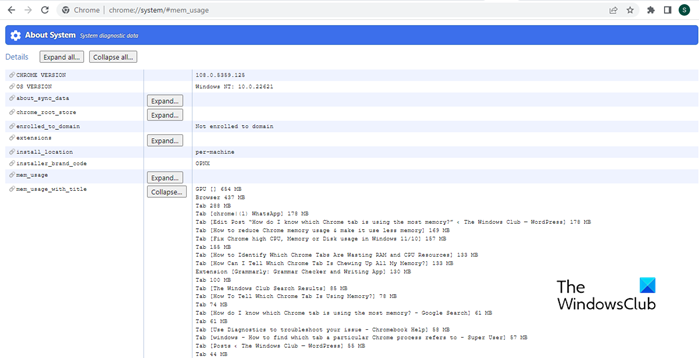
Следующий метод включает в себя исследование скрытых функций Chrome. Google Chrome предлагает некоторые скрытые настройки и флаги, к которым вы можете получить доступ, чтобы изучить его экспериментальные функции и расширенные параметры конфигурации. Кроме того, он также дает доступ к диагностические данные системы который содержит полезную информацию о системе, в которой он используется.
Откройте новую вкладку Chrome и скопируйте-вставьте хром://система/ в адресную строку. Затем нажмите на Расширять кнопка рядом с mem_usage_with_title вариант с левой стороны.
В нем будут перечислены все открытые вкладки в Chrome с названиями их веб-страниц и использованием памяти. Данные уже отсортированы от большего к меньшему, так что вы можете видеть какая вкладка использует больше всего памяти . Данные также показывают использование памяти расширениями Chrome и другими системными процессами.
Как только вы обнаружите проблемные вкладки, вы можете вручную закрыть их, чтобы освободить системные ресурсы. Помимо этого, вы можете использовать эти советы, чтобы уменьшить использование ресурсов Chrome.
Надеюсь, вы найдете ее полезной!
Читать далее: Как уменьшить высокий уровень использования памяти Chrome и заставить его использовать меньше оперативной памяти.
обзор инспектора программного обеспечения flexera

![Невозможно изменить режим отображения Ошибка NVIDIA [Исправить]](https://prankmike.com/img/nvidia/15/unable-to-change-display-mode-nvidia-error-fix-1.png)













